
Menú
Convertidor Apple Music a MP3
¿Cómo agregar canciones de Apple Music a un video Inshot?
InShot Video Editor es una sencilla aplicación de edición de vídeo y fotos que te permite crear vídeos, editar fotos y crear collages de imágenes. ¿Alguna vez has intentado añadir Apple Music a InShot? Cuando intentas seleccionar tu Apple Music comprada en la pestaña de iTunes en InShot, es posible que recibas el siguiente mensaje de error: "Esta canción tiene derechos de autor y no se puede utilizar para la edición de vídeos". ¿Por qué no puedes importar tu Apple Music comprada a InShot directamente? Este artículo te mostrará el motivo y cómo añadir Apple Music a InShot.
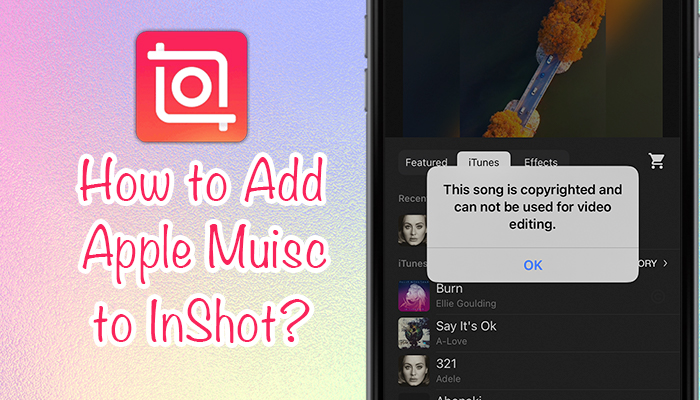
Apple Music es un servicio de música en streaming con más de 70 millones de canciones. Puedes encontrar fácilmente la canción que se ajuste a tus necesidades. Sin embargo, todas las canciones de Apple Music tienen restricciones DRM. Todas las canciones de Apple Music solo se pueden reproducir dentro de la aplicación Apple Music, incluso si las has comprado y descargado, no puedes agregarlas directamente a tu video InShot. Para romper la protección DRM, puedes probar una herramienta popular de Apple Music como Ondesoft Apple Music Converter para eliminar el DRM de las canciones de Apple Music y convertirlas a formatos de audio comunes. Después de eso, puedes usar las canciones de Apple Music como música de fondo en InShot.
Ondesoft Apple Music Converter es una herramienta de descarga de música profesional que te permite eliminar el DRM de archivos de Apple Music, iTunes M4P y audiolibros, así como Audible AA y AAX. Todas las canciones de Apple Music convertidas se pueden guardar como MP3, AAC, M4B, WAV, FLAC y otros formatos populares con calidad sin pérdidas y conservando las etiquetas ID3. Puedes seguir los pasos a continuación para aprender a eliminar el DRM de Apple Music y agregar Apple Music a InShot.
Relacionado: ¿Cómo importar música de Spotify a Inshot?
Características de Ondesoft Apple Music Converter:
- Sincronizar automáticamente con la biblioteca de iTunes
- Descarga canciones de Apple Music en formato MP3, M4A, AC3, AAC, AIFF, AU, FLAC, M4R, MKA, WAV
- Descargar canciones de Apple Music a 320 kbps
- Etiquetas ID3 conservadas
- Velocidad de conversión rápida
Siga los pasos a continuación para descargar primero canciones/álbumes/listas de reproducción de Apple Music en formato mp3.
1. Descargue y ejecute Apple Music Converter
Descargue, instale y ejecute Ondesoft Apple Music Converter en su Mac o Windows.

2. Inicia sesión en tu cuenta de Apple Music
Haga clic en el botón Iniciar sesión e ingrese su ID de Apple.

3. Cambiar el formato de salida (opcional)
El formato de salida predeterminado es M4A sin pérdida. Ondesoft Apple Music Converter también admite la conversión de Apple Music a MP3, AAC, FLAC, WAV y AIFF. También puede personalizar el nombre del archivo de salida con cualquier combinación de título, artista, álbum, índice de lista de reproducción e ID de pista.

4. Seleccionar música
Siga las instrucciones en pantalla para elegir la lista de reproducción o el álbum que desea convertir.

Haga clic en Agregar canciones.

5. Iniciar conversión
De forma predeterminada, se marcarán todas las canciones de la lista de reproducción o el álbum. Si hay canciones que no desea convertir, desmarque la casilla. Luego, haga clic en el botón Convertir para comenzar a descargar canciones al formato que elija.

Después de la conversión, haga clic en el icono de la carpeta debajo para localizar rápidamente las canciones descargadas.

6. Añade Apple Music a InShot
Usa un cable USB para conectar tu iPhone o Android a la computadora. Transfiere toda la música de Apple convertida a tu teléfono. Abre InShot, toca Video y selecciona un video. Ahora toca Música y luego Pistas. Toca Destacados y selecciona Música importada. Puedes elegir seleccionar la música de Apple convertida desde archivos locales. Si usas iPhone y Mac, puedes usar Airdrop fácilmente para enviar toda la música de Apple convertida desde Mac al iPhone.
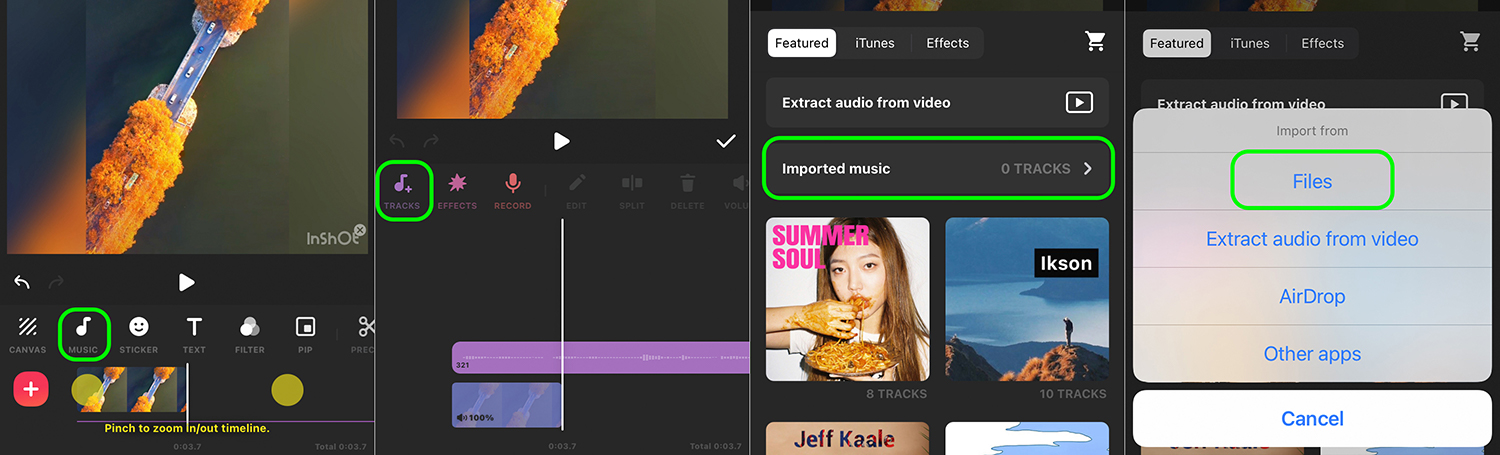
Barra lateral
Convertidor Apple Music a MP3
Consejos útiles
Consejos sobre Apple Music
Más >>- Grabar Apple Music en CD
- Agregar canciones de Apple Music a un video Inshot
- Importar canciones de Apple Music a GarageBand
- Descarga gratuita de música MP3 para motivarte a hacer ejercicio
- Configurar Apple Music como tono de llamada en Android
- Configurar Apple Music como tono de llamada en iPhone
- Dispositivos compatibles con Apple Music
- Reproducir Apple Music en Google Pixel
- Reproducir Apple Music en Moto G7
- Reproducir Apple Music en Samsung Galaxy
- Reproducir Apple Music en Fitbit Ionic
- Utilizar Apple Music en Serato DJ
- Reproducir Apple Music sin iTunes
- Cambiar el plan de Apple Music
- Descargar la lista de reproducción Antidote de Apple Music en formato mp3
- Arreglar el problema de que Apple Music no se descarga en iPhone
- ¿Qué es el DRM de Apple Music y cómo eliminarlo?
- Apple Music en Android TV
- Reproducir canciones de Apple Music en el iPhone 4
- Apple lanza la versión web de su servicio Apple Music
- Convertir Apple Music M4P a MP3
- Convertir Apple Music a MP3
- Descargar Apple Music en la tarjeta SD
- Descargar Drake More Life en formato MP3 desde Apple Music
- Resuelto: 3 formas de obtener Apple Music gratis
- Cancelar suscripción a Apple Music
- Escuchar Apple Music sin iTunes
- Escucha Apple Music sin pagar
- Reproduce Apple Music en Amazon Echo sin suscripción
- Reproducir Apple Music en Amazon Echo
- Transmite música de Apple en la tableta Amazon Fire 7
- Reproduce Apple Music en Fire TV sin suscripción
- Reproducir Apple Music en Android TV
- Reproducir Apple Music en Fire TV
- Reproducir Apple Music en reproductores MP3
- Resuelto: Reproducir Apple Music en Sonos sin suscripción
- Reproducir Apple Music en SoundTouch
- Reproducir canciones de Apple Music en Android sin la aplicación Apple Music
- Cómo eliminar el DRM de Apple Music en Mac
- Transmite Apple Music en Amazon Fire TV Stick 4K
- Reproducir Apple Music en Google Home
- Transferir listas de reproducción de Apple Music a Spotify
- Sube y transmite canciones de Apple Music en Google Play Music
- Reproducir Apple Music en Android
- Apple Music en dispositivos Amazon
- Transmite Apple Music a Roku gratis
- Apple Music en televisores inteligentes Samsung
- Reproducir Apple Music en la TV
- Reproducir Apple Music en Xbox One
- Establecer canciones de Apple Music como tono de llamada
- Disfruta de Apple Music en el coche
- Reproducir canciones de Apple Music en una tableta Android
- Reproducir canciones de Apple Music en el iPod nano
- Reproducir canciones de Apple Music en el iPod shuffle
- Reproducir canciones de Apple Music en el iPod classic
- Reproducir canciones de Apple Music en SAMSUNG Galaxy Tab
- Transmite Apple Music en PS4 sin descargarlos
- Transferir canciones de Apple Music a una unidad flash USB
- Apple Music en PlayStation®
- Reproducir Apple Music en Chromebook
- 3 formas de escuchar Apple Music en PC
- Convertir Apple Music a MP3 en Windows
- Reproducir Apple Music en Microsoft Lumia
- Reproducir Apple Music en SanDisk Clip Jam
- Reproducir Apple Music en un teléfono con Windows
- Convertidor Apple Music a MP3 para Windows
- Apple Music ahora agrupa diferentes versiones de los mismos álbumes
- Descargar el álbum Black Habits en formato mp3 desde Apple Music
- Descargar lista de reproducción Apple Music Replay 2020 en formato mp3
- Descargar la agenda de listas de reproducción de Apple Music en formato mp3
- Descarga la lista de reproducción de Apple Music de Naomi Campbell en formato mp3
- Reproducir Apple Music en el reloj inteligente Garmin
- Descargar Álbum YHLQMDLG en formato mp3 desde Apple Music
- Convierte la serie de videos de Genius Verified a MP4 desde Apple Music
- Convertir el vídeo musical Stupid Love de Lady Gaga a formato mp4
- Extraer audio de películas, programas de TV o vídeos musicales de iTunes
- Convierte el vídeo musical habitual de Justin Bieber a MP4 desde Apple Music
- Pídele a Alexa que reproduzca Apple Music en Amazon Echo
- Descargar la lista de reproducción de música de Halle Berry de Apple en formato mp3
- Descargar la lista de reproducción de música de Lady Gaga en formato mp3 para Apple
- Convierte el vídeo musical de la canción 'Available' de Justin Bieber a MP4 desde Apple Music
- Conservar las canciones de Apple Music después de cancelar la membresía
- Utilizar Apple Music en djay
- Añadir Apple Music a VirtualDJ
- Utilizar Apple Music en Camtasia
- Reproducir Apple Music en TomTom Spark 3
- Convertir Apple Music a FLAC
- Convertir M4P a M4A
- Configurar un temporizador de apagado automático en Apple Music
- Cómo desactivar la biblioteca musical de iCloud
- Crea una lista de reproducción colaborativa en Apple Music





